gesture-recognition
所属分类:人工智能/神经网络/深度学习
开发工具:Python
文件大小:0KB
下载次数:0
上传日期:2024-01-10 09:49:08
上 传 者:
sh-1993
说明: 大连理工大学第四届人工智能挑战赛校赛
(The Fourth Artificial Intelligence Challenge of Dalian University of Technology)
文件列表:
dataset/
handpose_detection_baseline/
test/
LICENSE
第四届人工智能挑战赛初赛说明.docx
第四届人工智能挑战赛校赛通知.docx
# 手势识别检测——基于YOLO_V5算法模型剪枝及推理
## 1 环境准备
### 1.1 工具及环境要求
#### 工具
- [labelimg](https://pypi.org/project/labelImg/)
- [AI Studio](https://aistudio.baidu.com/aistudio/index)
- [YOLO2COCO](https://gitee.com/RapidAI/YOLO2COCO.git)
- [PaddleUtils](https://gitee.com/stark-lin/paddleutils.git)
- [paddleyolo](https://gitee.com/lrp114/PaddleYOLO.git)
#### 本地环境要求
- openvino==2022.2.0
- paddle2onnx==1.0.5
- paddlepaddle==2.4.2
- opencv-python==4.2.0.32
- onnx==1.11.0
- tensorflow==2.9.1
### 1.2 工具介绍
#### 1.2.1 [python](https://www.python.org/)
###### 可以安装python到本地,也可以直接跳过本步,去anaconda创建python的虚拟环境
#### 1.2.2 [anaconda](https://www.anaconda.com/)
anaconda仅作为虚拟环境,会创建及进入虚拟环境即可,此处不需要费时间
###### HINT:建议虚拟环境安装python3.7.9版本,此版本经本人实测无问题,其余版本不敢保证后续依赖项是否出错。
自学参考教程(仅供参考,本人非本人严格审核过文章):
[Anaconda介绍、安装及使用保姆级教程 - 知乎 (zhihu.com)](https://zhuanlan.zhihu.com/p/476403161?utm_id=0)
[安装conda搭建python环境(保姆级教程)_conda创建python虚拟环境-CSDN博客](https://blog.csdn.net/Q_fairy/article/details/129158178)
[Anaconda安装(Python) - 知乎 (zhihu.com)](https://zhuanlan.zhihu.com/p/347990651)
#### 1.2.3 [labelimg](https://so.csdn.net/so/search?q=labelimg&spm=1001.2101.3001.7020)
labelimg是一个有图形界面的图像标注工具,用来给数据打标签。
```anaconda环境
conda activate [虚拟环境名称] #激活anaconda虚拟环境
pip3 install labelimg #安装labelimg
pip3 install labelimg -i https://pypi.tuna.tsinghua.edu.cn/simple
#上一个命令如果速度慢,可以试着开VPN,速度应该会快,无VPN可使用国内清华镜像,即https://pypi.tuna.tsinghua.edu.cn/simple
```
#### 1.2.4 [AI Studio](https://aistudio.baidu.com/index)
###### 打个广告,帮我助力一下,我的算力用完了
###### AI Studio学习与实训社区上线 Tesla A100!为我助力赢10点免费算力,助力成功你可领100点算力卡哦~https://aistudio.baidu.com/aistudio/newbie?invitation=1&sharedUserId=3735541&sharedUserName=CharlyX%20Lee
AI Studio是基于百度深度学习平台飞桨的人工智能学习与实训社区,提供在线编程环境、免费GPU 算力、海量开源算法和开放数据,帮助开发者快速创建和部署模。初次使用的小伙伴记得注册之后完成新手礼包获取算力卡。
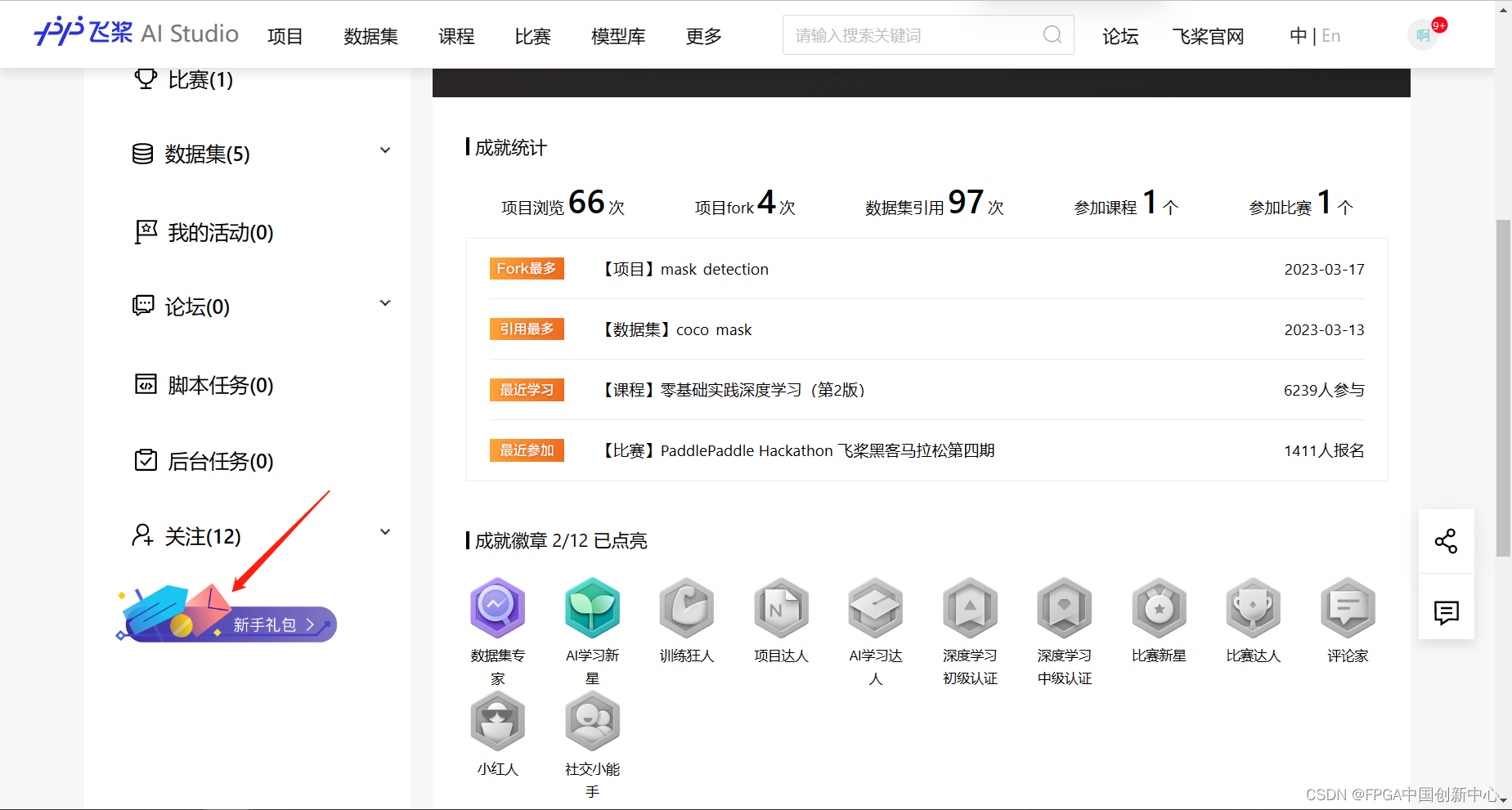
完成任务过后,你也可以拥有和很多的GPU使用时间。

#### 1.2.5 YOLO2COCO
因为我们拿到的数据集是yolo格式的,所以需要借助这个工具把YOLO格式的标签数据转成COCO格式数据集。
#### 1.2.6 PaddleUtils
这是一个paddlepaddle模型剪枝工具,我们需要把训练得到的ppyoloe手势检测模型进行裁剪。
#### 1.2.7 paddleyolo
paddleyolo里面有很多目标检测算法,其中包括ppyoloe这个算法,使用的时候只需要配置一些文件就可以训练我们的模型了,非常方便。因为训练模型需要GPU,所以需要在AI Studio里面使用paddleyolo。
### 1.3 库的安装
```anaconda环境配置
pip install paddlepaddle -i https://pypi.tuna.tsinghua.edu.cn/simple
pip install openvino-dev[ONNX,pytorch,tensorflow]==2022.3.1 -i https://pypi.tuna.tsinghua.edu.cn/simple
```
###### 本人记不清所有的环境配置有哪些,后续运行过程中,如果发现有依赖包缺失及时安装即可。
## 2 数据准备
### 2.1 数据介绍
目录结构
----dataset
----000-one
----gesture-one-2021-03-07_23-07-48-2_61613.jpg
----gesture-one-2021-03-07_23-07-48-4_40096.jpg
·
·
·
----013-pink
----gesture-pink-2021-03-07_23-07-55-1_39459.jpg
----gesture-pink-2021-03-07_23-07-55-2_5978.jpg
.
.
.
图片数量有2017张,每类手势的数据集数量不一。图片大致如下所示:

数据来自校赛官方提供的数据集,我们将使用labelimg对数据进行标注,即打标签。
### 2.2 数据标注
```
conda activate [环境名称] #打开anaconda虚拟环境
labelimg #启动labelimg
```

指定要标注的图片文件夹,我们的文件夹是dataset。指定新建一个labels文件夹,被标注的图片生成的.txt标签文件会自动保存到labels文件夹下。


数据格式选用yolo,因为公开数据集是yolo格式,所以统一用yolo。图片中是手势“1”,所以数据标注为000-one。

生成的标签txt文件。除了根据图片名字生成相应的标签txt,还有一个classes.txt。

本次手势识别共有14中标签,classes.txt如下所示:

生成的标签txt文件如下图所示:

0,1,...,13表示标签号,图片中标注了多少个框,相应的生成几排数据。如下图中,假如图片是680x640,0或者1后面的几个小数分别代表框的中心坐标x,y,框的宽w,框的高h。为什么是小数?是因为x/680,y/640,w/680,h/640。

我们先做到这一步,后续本人有时间继续更新~
### 2.3 数据转换
数据集拆分,严格意义上讲,应该把数据拆成训练集、测试集、验证集,我们为了方便,就只需要拆分成训练集和验证集就可以了。在YOLO2COCO\dataset文件下建立一个yolo_mask文件夹,然后将dataset文件夹和label文件夹移动到此文件夹下。点击[YOLO2COCO](https://gitee.com/RapidAI/YOLO2COCO.git)获取工具。
近期下载者:
相关文件:
收藏者: